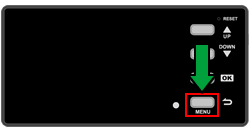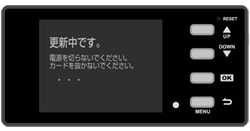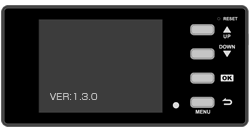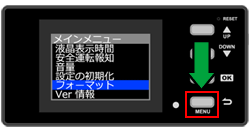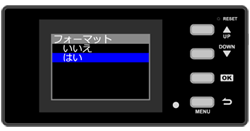ドライブレコーダー専用 ファームウェアアップデートページ
対象機種:HDR-101
◆ファームウェア更新内容
- 内蔵バッテリー充電不足時の動作を変更
更新日 2017/6/1
本体バージョン 1.3.0
- 使用するmicroSDHCカードはフォーマットを行うので必要なデータがある場合は、必ずパソコンで動画の保存を行なってください。
万一必要なデータを消去した場合、弊社では一切の責任を負いかねます。 - ファームウェアをアップデートすると本体設定が初期化されます。
- 本体バージョンが[1.3.0]の方はアップデートの必要はありません。
- 使用できるSDカードは4GB~32GBまでの商品に対応するmicroSDHCカードです。
商品に該当するSDカード変換アダプターを使用しても可能です。 それ以外は使用できません。 - 対応するパソコンのOS はWindows 7/8.1/10 のみです。
- データ更新をする前に必ず下記「使用許諾契約」に同意した上データ更新を行ってください。
- 4GB~32GBまでの商品対応microSDHCカード ※SD変換アダプター使用も可。
- 使用するSDカードの読み書き可能なライター ※パソコンに内蔵してある場合は不要。
- パソコン (対応OS:Windows 7/8.1/10)
ファームウェアアップデート手順
| 1. | 下記にある 《上記 「◇使用許諾契約」 に同意してデータをダウンロードします》をクリックしてデータをダウンロードします。 | ||||||||||||||||||
|
|||||||||||||||||||
| --- ◇使用許諾契約 --- 上記 「◇使用許諾契約」 に同意してデータをダウンロードします ファイル名:「hdr-101.zip」 |
|||||||||||||||||||
| >>> | |||||||||||||||||||
| 2. | 本体から取り出したmicroSDHCカードをパソコンに接続します。 ※カードリーダーを使用する場合はカードリーダーとmicroSDHCカードを接続します。 |
||||||||||||||||||
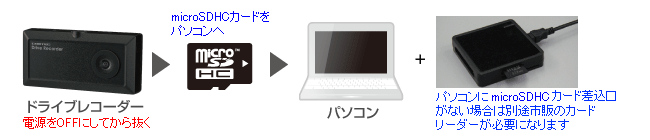 |
|||||||||||||||||||
| >>> | |||||||||||||||||||
| 3. | ①microSDHCカードが挿入されているドライブをクリックしビューワソフトを起動します。 ②設定ボタンを押し、設定画面を表示します。 |
||||||||||||||||||
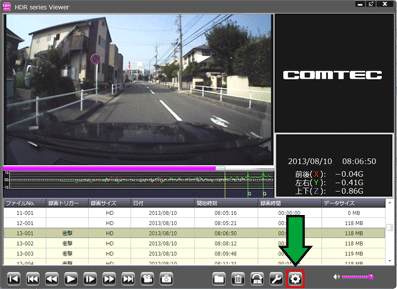 |
|||||||||||||||||||
| >>> | |||||||||||||||||||
| 4. | ①[ファームウェアの更新]ボタンを押します。 ②確認画面が表示されますのでよろしければ[ はい ] ボタンを押します。 ③先ほどダウンロードしたデスクトップにあるデータを選択し[開く]ボタンを押します。 |
||||||||||||||||||
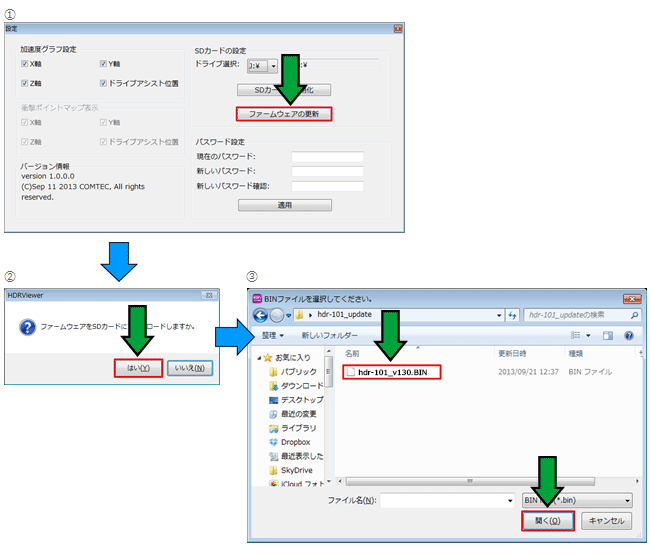 |
|||||||||||||||||||
| >>> | |||||||||||||||||||
| 5. | データの読み込みが開始されます。 ①アップロード完了画面が表示されたら[OK]ボタンを押し、ビューワソフトを終了します。 |
||||||||||||||||||
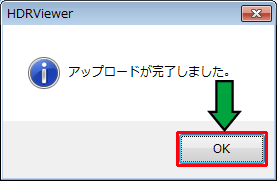 |
|||||||||||||||||||
| ②microSDHCカードをパソコンから取り出します。 ※完了後は使用したデータを削除してください。 |
|||||||||||||||||||
| >>> | |||||||||||||||||||
| 6. | microSDHCカードを本体へ差込みます ①MENUボタンを押したまま、車両のエンジンを始動して本体の電源をONにします。 ②更新中の画面が表示されたらボタンを離し数分待ちます。 ③「更新が完了しました。」が表示されたら、OKボタンを押して再起動します。 ④起動直後の画面左下のバージョン情報が更新されていれば成功です。 ※更新中は絶対に電源を切らないでください。 |
||||||||||||||||||
|
|||||||||||||||||||
| >>> | |||||||||||||||||||
| 7. | MENUボタンを長押しし、メインメニューを表示します。 ①フォーマットを選択し、microSDHCカードをフォーマットします。 ※microSDHCカードを本体でフォーマットすることで、ビューワソフトが最新版にアップデートされます。 |
||||||||||||||||||
|
|||||||||||||||||||
| 注意! フォーマットを行うとmicroSDHCカード内のデータが消去されます。必要なデータがある場合は、必ずパソコンへデータの保存を行なってください。 |
|||||||||||||||||||
| ▲最初に戻る | |||||||||||||||||||
Q&A うまく更新ができない場合
| Q. | 更新に失敗しました。の画面が表示されてしまう 「BAD CHECKSUM」「READ FAIL」「COMP FAIL」「INFO_FAIL」 ビューワソフトで再度データのダウンロードを行なって、データを読み込んでください。 |
| Q. | 更新に失敗しました。の画面が表示されてしまう 「READ CARD FAIL」「INI FAIL」 microSDHCカードの挿し直しを行なってください。 |
| Q. | 本体にmicroSDHCカードを挿入してもアップデートが始まらない。 MENUボタンを押しながら、電源を入れてください。 |
| Q. | ビューワソフトが、アップデートされない。 本体でmicroSDHCカードのフォーマットを行なってください。 |
| ▲最初に戻る |